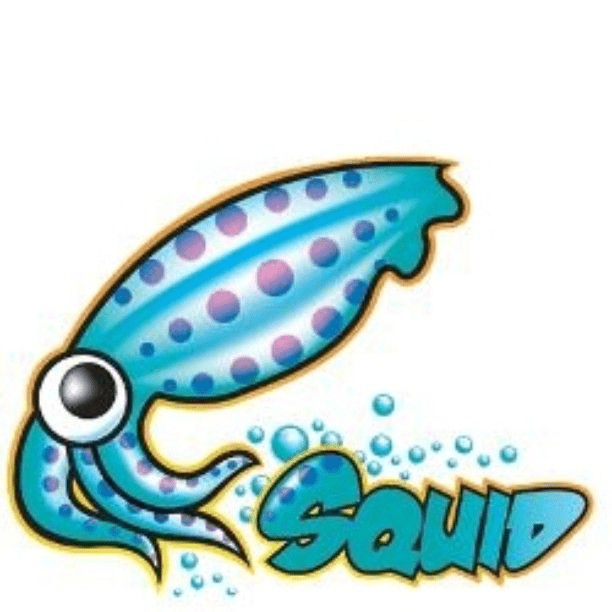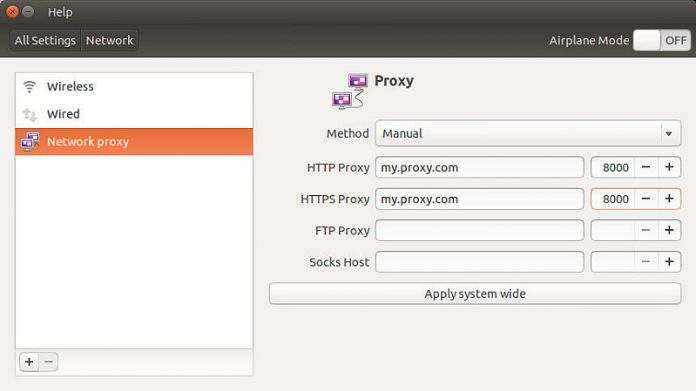- Как настроить прокси в Linux
- Как настроить прокси в Linux
- В статье показано как настроить прокси в любой версии ОС Linux.
- Рассмотрим настройку переменных для использования прокси
- Тестирование работы
- HOWTO Прокси в Linux Mint (Debian/Ubuntu)
- Лучшие прокси серверы Linux
- 1. Squid
- 2. Privoxy
- 3. Polipo
- 4. TinyProxy
- 5. 3Proxy
- 6. Gate.js
- 7. Varnish Cache
- 8. Nginx
- Выводы
- HOWTO Прокси в Linux Mint (Debian/Ubuntu)
- Установка простого прокси на свой выделенный сервер Linux
- Один (и единственный!) шаг
- Попробуйте
Как настроить прокси в Linux
Как настроить прокси в Linux
В статье показано как настроить прокси в любой версии ОС Linux.
Прокси-сервер или proxy — в переводе с англ. «представитель» — сервер как комплекс программ в компьютерных сетях, позволяющий клиентам выполнять косвенные запросы к другим сетевым службам. В рамках данного материала прокси понимается сервер выполняющий доступ к глобальной сети интернет.
Проще всего для использования прокси в командной строке, но в зависимости от типа трафика, Вы можете определить переменные окружения http_proxy, https_proxy или ftp_proxy.
Практически все утилиты командой строки, такие как curl, wget, ssh, apt-get, ftp, wget, yum и прочие, используют данные переменные.
Рассмотрим настройку переменных для использования прокси
Используйте следующий синтаксис для настройки таких типов трафика как http, https и ftp из командной строки:
$ export ftp_proxy=»http://proxy-server:port»
$ export http_proxy=»http://proxy-server:port»
$ export https_proxy=»https://proxy-server:port»
Используйте следующий синтаксис, если прокси-сервер требует аутентификацию:
$ export http_proxy=»http://user:pass@proxy-server:port»
$ export https_proxy=»https://user:pass@proxy-server:port»
$ export ftp_proxy=»http://user:pass@proxy-server:port»
Если Ваш пароль содержит спец. символы, Вы должны заменить их на ASCII коды.
Например символ собаки «@», должен быть заменен на «%40» (т. е. p@ss = p%40ss).
Тестирование работы
Используйте следующую команду для проверки текущих переменных прокси:
$ env | grep -i proxy
Можно проверить работу прокси, узнав ваш внешний IP адрес из командной строки:
Источник
HOWTO Прокси в Linux Mint (Debian/Ubuntu)
У меня на работе все выходы во внешний мир идут через прокси-сервр. Его настройкой занимаются админы, тем не менее, и простые юзеры вынуждены регулярно вносить коррективы в настройки таких программ как браузеры, интернет-болталки и т.д. Поэтому тема настройки прокси-сервера весьма интересна и актуальна. На сайте Nix Daily прочитал прекрасно руководство по настройке прокси-сервера в домашних условиях путем правки конфигов. речь идет о Linux Mint, а значит решение актуально для Ubuntu, да и других дистрибутивов на базе Debian. Считаю, что это готовое HOWTO, поэтому решил разместить его в своей базе знаний. Отдельное спасибо автору статьи.
Встала задача настроить систему на использование прокси-сервера для выхода в интернет, но стандартная гномовская утилита насторойки прокси сервера лишь прописала настройку в инвайромент. В итоге немного порывшись в конфигах был достигнут желаемый результат.
1. Настройка apt
прописываем соответственно:
Acquire::http::Proxy «http://domain\domainuser:[email protected]:8080″;
Acquire::ftp::Proxy «http://domain\domainuser:[email protected]:8080″;
Acquire. Proxy «true»;
2. Настройка wget
раскоментируем строчки и прописываем нужное:
https_proxy = http://192.168.1.150:8080/
http_proxy = http://192.168.1.150:8080/
ftp_proxy = http://192.168.1.150:8080/
3. Настройка enviroment
прописываем нужное :
http_proxy=»http:/192.168.1.150:8080″
ftp_proxy=»http://192.168.1.150:8080″
4. Настройка mintUpdate и Synaptic
1) В самом синаптике через gui настройте использование прокси сервера
(Настройки>Параметры>Сеть)
2) В mintUpdate (Правка>Параметры>Прокси) настройте прокси следующим образом:
прокси http://192.168.1.150 порт 8080
Конечно, ремонт лифтов это более сложная задача и от квалификации ремонтников зависит жизнь и здоровье обитателей дома или офиса. Поэтому такие работы стоит заказывать только опытным сотрудникам компании, имеющей безупречную репутацию.
Источник
Лучшие прокси серверы Linux
В современных сетях прокси серверы используются достаточно часто. Особенно они полезны на предприятиях, здесь кэширующие прокси серверы могут применяться для снижения нагрузки на сеть, увеличения пропускной способности, экономии трафика и даже для отслеживания действий пользователей и блокировки нежелательных сайтов.
Другая сфера применения прокси серверов — это веб-сайты. Они используются для кэширования сгенерированных страниц, чтобы ускорить загрузку сайтов. В этой статье мы рассмотрим лучшие прокси серверы для Linux, которые вы можете использовать в своих конфигурациях.
1. Squid
Squid — это лучший прокси серевер для Linux с поддержкой таких протоколов, как: HTTP, HTTPS, FTP и многих других. Он позволяет повысить пропускную способность сети и сократить время отклика сайтов путем кэширования ресурсов и страниц. Страницы и файлы, которые запрашиваются часто могут быть использованы повторно. Вы можете настроить кэширование как в оперативную память, так и на жесткий диск, если нужно кэшировать много данных при медленном интернете.
Кроме того, в Squid есть очень широкие возможности контроля доступа к сетевым ресурсам. Вы можете блокировать не только банальные запросы к доменам или загрузку файлов определенных форматов, но и доступ к сети в определенное время, работу протоколов и портов, а также многое другое. Squid поддерживает не только операционную систему Linux, но и Windows. Изначально программа могла работать только в Linux, но затем была портирована и для Windows. Мы уже рассматривали настройку Squid в Ubuntu в одной из предыдущих статей.
2. Privoxy
Это ещё один кэширующий прокси сервер Linux, который устанавливается на стороне клиента. Поддерживаются все основные веб-протоколы. Но он направлен больше не на кэширование контента, а на фильтрацию и защиту конфиденциальности пользователей. С помощью него вы можете изменять интернет-страницы, вырезать рекламу, управлять cookies, ограничивать доступ к некоторым веб-сайтам, а также удалять любой нежелательный контент, управлять отправляемыми заголовками браузера.
В отличие от Squid программа настраивается через веб-интерфейс, и надо сказать, что достаточно удобный. Хотя в некоторых пунктах можно запутаться. При включенном прокси его настройка будет доступна по адресу config.privoxy.org. Кроме веб-интерфейса, можно использовать конфигурационный файл, но он намного сложнее.
3. Polipo
Небольшой, но быстрый кэширующий прокси сервер с открытым исходным кодом, поддерживающий протокол HTTP и DNS. Polipo можно использовать для фильтрации рекламы, повышения приватности или ускорения работы веб-сайтов с помощью кэширования страниц. Также как и Privoxy он рассчитан больше на обеспечение приватности. Настройка программы выполняется через веб-интерфейс, но кроме него, есть несколько графических оболочек, для интерактивного взаимодействия с программой. Поддерживается как Linux, так и Windows.
4. TinyProxy
TinyProxy — это очень простой и легкий прокси сервер с открытым исходным кодом для операционных систем Unix. Он разработан, чтобы быть маленьким и очень быстрым и поддерживает протоколы HTTP и HTTPS. Несмотря на легковесность этот прокси сервер linux поддерживает все необходимые функции, такие как удаленный доступ с помощью веб-интерфейса, фильтрация доступа к ресурсам, фильтрация на основе URL и другое.
5. 3Proxy
Это простой, универсальный прокси сервер, рассчитанный больше на контроль доступа к ресурсам. Поддерживаются протоколы работы HTTP, HTTPS, FTP и SOCKS причём для каждого протокола можно настроить и запустить отдельный сервис. Для контроля доступа можно использовать ACL списки. Доступ к прокси можно ограничивать по паролю. Для мониторинга активности пользователей можно использовать лог файл.
6. Gate.js
Gate.js — это что-то новое и очень интересное. Это полнофункциональный кэширующий прокси сервер, написанный на JavaScript с использованием Node.js. Он написан с нуля и призван заменить Squid и Nginx. Он позволяет кэшировать контент, облегчая работу веб-серверам, а также ускоряя загрузку сайтов на стороне клиента. Его главная особенность в масштабируемости, поскольку программа написана на интерпретируемом языке, она может быть легко дополнена.
7. Varnish Cache
В отличие от вышеперечисленных программ, этот прокси сервер рассчитан больше для работы на стороне сервера. Он предназначен для ускорения веб-сайтов. Его современная архитектура дает ему значительную производительность. Varnish Cache хранит веб-страницы в памяти сервера, чтобы программа веб-сервера Apache или Nginx не генерировала ее еще раз. Веб-сервер только обновляет страницы при изменении содержимого. Получение содержимого из памяти выполняется намного быстрее чем полная генерация.
8. Nginx
Все знают Nginx как отличный веб-сервер, рассчитанный на работу под большой нагрузкой. Но кроме этого, он может использоваться в качестве прокси сервера. Nginx не умеет кэшировать или фильтровать содержимое страниц. Но его задача принимать запросы от клиентов на сервере, передача их другим программам, а затем возврат ответа клиенту. Nginx выгодно использовать, потому что эта программа оптимизирована для максимальной производительности и может принимать до 10 000 запросов от пользователей одновременно.
Выводы
В этой статье мы рассмотрели лучшие прокси серверы Linux, возможно, это далеко не все программы, которые стоило бы добавить в этот список. Какие прокси серверы вы используете в своих системах? Какие считаете лучшими? Напишите в комментариях!
Источник
HOWTO Прокси в Linux Mint (Debian/Ubuntu)
У меня на работе все выходы во внешний мир идут через прокси-сервр. Его настройкой занимаются админы, тем не менее, и простые юзеры вынуждены регулярно вносить коррективы в настройки таких программ как браузеры, интернет-болталки и т.д. Поэтому тема настройки прокси-сервера весьма интересна и актуальна. На сайте Nix Daily прочитал прекрасно руководство по настройке прокси-сервера в домашних условиях путем правки конфигов. речь идет о Linux Mint, а значит решение актуально для Ubuntu, да и других дистрибутивов на базе Debian. Считаю, что это готовое HOWTO, поэтому решил разместить его в своей базе знаний. Отдельное спасибо автору статьи.
Встала задача настроить систему на использование прокси-сервера для выхода в интернет, но стандартная гномовская утилита насторойки прокси сервера лишь прописала настройку в инвайромент. В итоге немного порывшись в конфигах был достигнут желаемый результат.
1. Настройка apt
прописываем соответственно:
Acquire::http::Proxy «http://domain\domainuser:[email protected]:8080″;
Acquire::ftp::Proxy «http://domain\domainuser:[email protected]:8080″;
Acquire. Proxy «true»;
2. Настройка wget
раскоментируем строчки и прописываем нужное:
https_proxy = http://192.168.1.150:8080/
http_proxy = http://192.168.1.150:8080/
ftp_proxy = http://192.168.1.150:8080/
3. Настройка enviroment
прописываем нужное :
http_proxy=»http:/192.168.1.150:8080″
ftp_proxy=»http://192.168.1.150:8080″
4. Настройка mintUpdate и Synaptic
1) В самом синаптике через gui настройте использование прокси сервера
(Настройки>Параметры>Сеть)
2) В mintUpdate (Правка>Параметры>Прокси) настройте прокси следующим образом:
прокси http://192.168.1.150 порт 8080
Конечно, ремонт лифтов это более сложная задача и от квалификации ремонтников зависит жизнь и здоровье обитателей дома или офиса. Поэтому такие работы стоит заказывать только опытным сотрудникам компании, имеющей безупречную репутацию.
Источник
Установка простого прокси на свой выделенный сервер Linux
Главное меню » Linux » Установка простого прокси на свой выделенный сервер Linux
Поскольку мы работаем удаленно, у каждого из них своя связь, ОС, поэтому, конечно, самым простым решением является прокси. Нам не нужен был VPN, поэтому мы нашли простое решение.
Если вам нужен прокси, spaceproxy.net – персональные прокси для работы и развлечений, подойдут как простым пользователям, которые занимаются серфингом, просматривающим ролики так и seo-программистам.
У нас есть сервер Debian, поэтому мы решили использовать его в качестве прокси.
Один (и единственный!) шаг
Установим Squid! Squid – это кэширующий и перенаправляющий веб-прокси HTTP, бесплатное программное обеспечение, выпущенное под Стандартной общественной лицензией GNU.
Во время установки у меня возникла ошибка (в Debian 9), которую удалось устранить, создав вручную папку журнала:
После завершения установки давайте отредактируем conf, сначала мы сделаем резервную копию исходного файла conf (все еще хорошая практика!):
В этом случае файл conf содержит 300k комментариев … Итак, мы решили создать чистый файл, давайте удалим комментарии из оригинала и скопируем в основной файл conf (возможно, вам нужно обновить файлы Chmod):
Потом вы должны настроить свои собственные IP-адреса для доступа к прокси:
Затем давайте добавим в ваш брандмауэр правило, разрешающее порт 3128:
И не забудьте перезапустить Squid, чтобы принять новый conf:
Попробуйте
Давайте, например, откроем Firefox и настроим сеть для использования прокси, вот результат (больше информации здесь ):
Затем давайте создадим простой файл PHP, чтобы убедиться, что он работает. Мы создали образец файла testIP.php на своем сервере (вы можете создать локальный):
Вот ! Простой прокси-сервер для легкого предоставления статического IP-адреса.
Если вы нашли ошибку, пожалуйста, выделите фрагмент текста и нажмите Ctrl+Enter.
Источник